En el paquete de ofimática de Microsoft (Word, PowerPoint, etc.), el programa Microsoft Excel es uno de los más utilizados, pero no siempre el más controlado por los usuarios. Ya sea que tengas tablas dinámicas u otro tipo de tablas en tu archivo de Excel, hay muchas fórmulas que te ayudarán a organizar y calcular datos.
Aparte de las fórmulas básicas para sumar, multiplicar o restar, hay varias funciones que hacen posible elegir las condiciones de clasificación de la hoja de cálculo de Excel.
¿Cómo puedes usar y aprovechar las funciones de Excel? Y lo más importante, ¿qué es una función de comparación lógica? Como si fuera un auténtico curso de Excel, te informamos sobre las fórmulas de Excel que puedes administrar en tu hoja de cálculo.
¡Descubre con Superprof las funciones básicas de Excel!
Encuentra el mejor curso de seguridad informatica.

Las funciones de comparación lógica de Excel
Las funciones SI, Y, O y NO no son muy conocidas por los usuarios ocasionales del software de Microsoft Office y, sin embargo, pueden ser muy útiles para crear tablas en la hoja de cálculo. Permiten realizar comparaciones lógicas entre diferentes datos y según varias condiciones y varios criterios en la hoja de cálculo.
Las funciones de comparación lógica permiten evaluar si se cumple una condición o criterio y devolver un valor o realizar una acción en función del resultado.
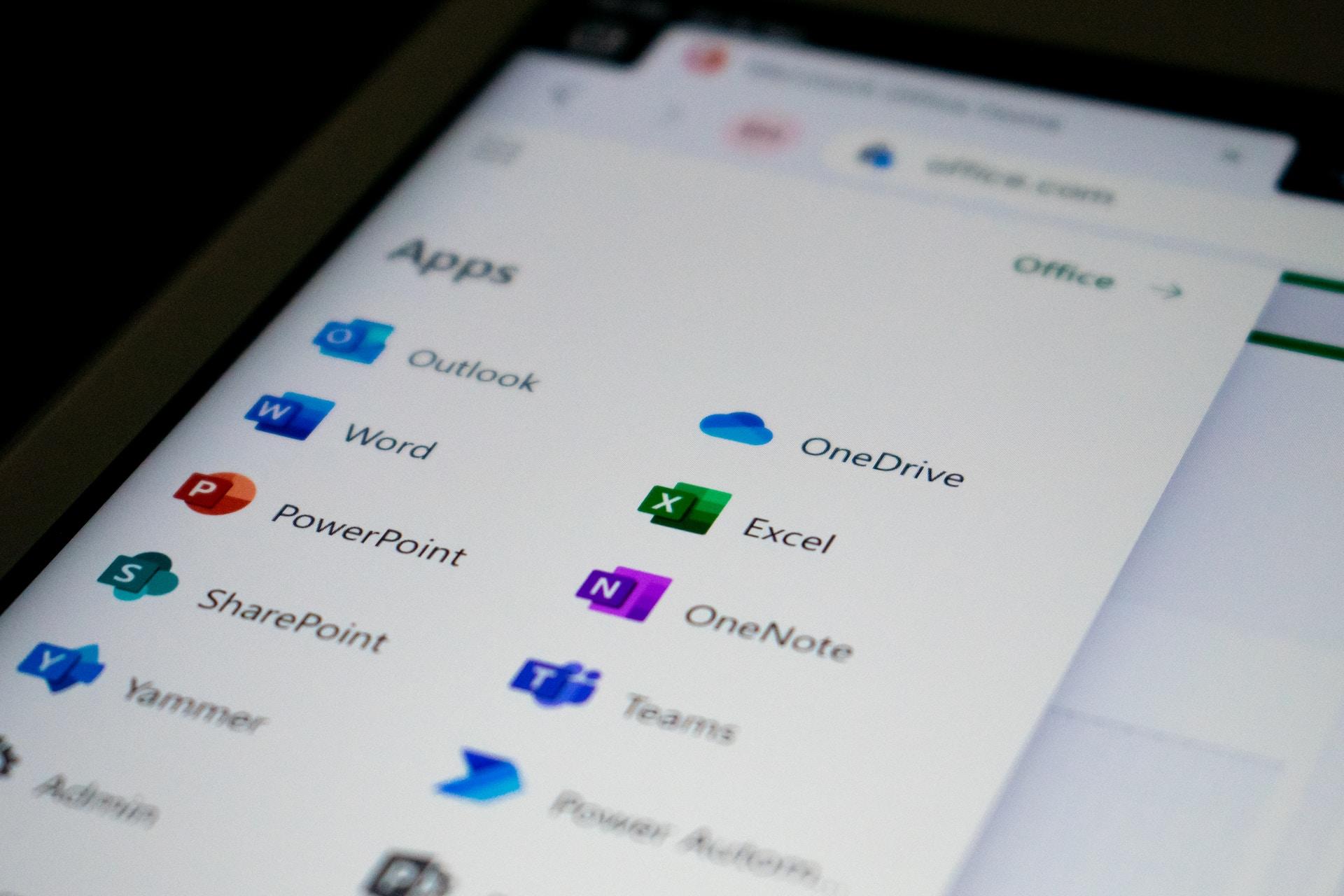
Estas funciones son muy útiles para la toma de decisiones y el análisis de datos en Excel. Algunas de las funciones de comparación lógica más comunes son:
- La función SI, que comprueba si una condición es verdadera o falsa y devuelve un valor u otro según el caso.
Por ejemplo, =SI(A1>10;"Aprobado";"Reprobado") devuelve "Aprobado" si el valor de la celda A1 es mayor que 10 y "Reprobado" si no lo es.
- La función Y, que comprueba si todos los argumentos son verdaderos y devuelve VERDADERO o FALSO.
Por ejemplo, =Y(A1>10;B1<20) devuelve VERDADERO si el valor de la celda A1 es mayor que 10 y el valor de la celda B1 es menor que 20, y FALSO si no se cumple alguna de las dos condiciones.
- La función O, que comprueba si alguno de los argumentos es verdadero y devuelve VERDADERO o FALSO.
Por ejemplo, =O(A1>10;B1<20) devuelve VERDADERO si el valor de la celda A1 es mayor que 10 o el valor de la celda B1 es menor que 20, y FALSO si no se cumple ninguna de las dos condiciones.
- La función NO, que cambia el valor lógico de un argumento, es decir, convierte VERDADERO en FALSO y FALSO en VERDADERO. Por ejemplo, =NO(A1>10) devuelve FALSO si el valor de la celda A1 es mayor que 10 y VERDADERO si no lo es.
Estas funciones se pueden usar solas o combinadas entre sí para crear fórmulas más complejas y flexibles. Por ejemplo, =SI(Y(A1>10;B1<20);C1*0.1;C1*0.05) devuelve el 10% del valor de la celda C1 si se cumplen las condiciones de la función Y y el 5% si no se cumplen.
Mira cómo usar la función SI en el siguiente video.
Estas funciones forman parte de lo que se llama una macro.
Una macro es un conjunto de instrucciones que permiten lograr un objetivo específico o dar un resultado. Se pueden incluir los cálculos de la tabla Excel (SUMA, etc.) como macros.
La función principal de Excel de este tipo es la función SI. Según el software:
«La función SI es una de las funciones más populares de Excel y le permite realizar comparaciones lógicas entre un valor y un resultado que espera».
Esta función se usa generalmente al final de una línea de datos en una tabla. Está situada en la barra de herramientas. Se trata de una fórmula que puede tener dos resultados diferentes: A o B (por ejemplo). Poniendo el término SI, esto implica que, si se cumple la condición introducida por el SI, el resultado será A. Si no se cumple la condición, el resultado será B.
La función SI también se puede utilizar con las demás funciones (O, Y, NO). De hecho, a veces, se deben probar varias condiciones, o las condiciones deben ser verdaderas o falsas, o no corresponden a tu elección.
Es por eso que las funciones Y, O y NO pueden usarse solas o con la función SI. Una vez realizada la tabla y antes de abordar la configuración, es necesario establecer una «tabla de verdad».
Lo mejor es crear un organigrama para evitar perderte entre todas las condiciones. Este debe presentar tu algoritmo para que puedas crear la fórmula sin errores, y sin olvidar los paréntesis y los puntos y coma (para dar los diferentes resultados posibles). El punto y coma es esencial para separar los dos resultados posibles en la hoja de Excel. No lo olvides o la operación puede ser incorrecta.
¿Te gustaría saber también cómo hacer una tabla en Excel?
La función SI en un archivo Excel
Según el Soporte de Office, la definición de la función es la siguiente:
«La función SI hace posible realizar una comparación lógica entre un valor y una hipótesis al probar una condición y devolver un resultado Verdadero o Falso».
En otras palabras, la función SI permite comparar el valor numérico u otro de una celda según una condición definida por el usuario. Esto da un nuevo valor que sirve como respuesta. La fórmula básica para utilizar la función es la siguiente:
=SI (Condición; Valor si se cumple la condición; Valor si no se cumple la condición)
Entonces es necesario usar lo que se llaman los operadores lógicos del software Microsoft Excel:
- esigual a (=),
- esdiferente de (<>),
- esmayor que (>),
- es mayor o igual que (> =),
- esmenos que (<),
- es menor o igual que (<=),
El «Valor si se cumple la condición» representa el valor devuelto por la fórmula si la condición emitida es verdadera en el caso de la celda seleccionada. Si la condición es falsa, aparecerá el «Valor si no se cumple la condición».

Contrariamente a lo que uno podría pensar, la respuesta dada por la fórmula no está necesariamente en cifras. Si las respuestas proporcionan texto, entonces la fórmula también mostrará un texto. Las respuestas pueden ser números, texto, celdas:
- =SI(A2>10, «Sí», «No»),
- =SI(A2>10, A4, 0).
La comparación lógica se puede usar, por ejemplo, admitiendo un valor «a» en la primera celda (A1), una condición como «es más grande que “b”», la fórmula será entonces :
SI(A1>b; «Sí»; «No»)
El resultado será entonces «Sí» o «No» con cada celda. La función SI también se puede anidar en el caso de que se deban indicar varias condiciones para encontrar el resultado. Para ello, hay que utilizar las funciones SI anidándolas entre sí. En este caso, las respuestas deben ir entre paréntesis. La fórmula es así:
=SI(B3>90; « A »;SI(B3>80; « B »;SI(B3>70; « C »)))
Cada condición debe formar parte de una de las respuestas de la anterior, por lo que debe haber un sistema de niveles para que funcione esta fórmula. Echa un ojo también a nuestro artículo sobre cómo hacer un gráfico en Excel.
Función SI en Excel ejemplos:
La función SI se puede utilizar en diferentes situaciones, por ejemplo:
- Para clasificar datos según ciertos criterios. Por ejemplo, se puede usar la función SI para asignar una calificación a un grupo de estudiantes según su nota final. Un ejemplo práctico sería la siguiente fórmula: =SI(B2>=90,"A",SI(B2>=80,"B",SI(B2>=70,"C",SI(B2>=60,"D","F")))). Esta fórmula evalúa el valor de la celda B2 y devuelve una letra de A a F según el rango de nota que corresponda.
- Para calcular valores basados en condiciones. Por ejemplo, se puede usar la función SI para aplicar un descuento a los clientes que compran más de una cantidad determinada de productos. Un ejemplo práctico sería: =SI(C2>10,B2*0.9,B2). Esta fórmula calcula el precio final de un producto en la celda B2, aplicando un 10% de descuento si la cantidad comprada en la celda C2 es mayor que 10.
- Para combinar varias funciones lógicas. Por ejemplo, se puede usar la función SI junto con las funciones Y, O, NO para crear fórmulas más complejas que evalúen múltiples condiciones. Un ejemplo práctico sería la siguiente fórmula: =SI(Y(D2="Sí",E2="Sí"),"Apto","No apto"). Esta fórmula verifica si un candidato cumple con dos requisitos (D2 y E2) y devuelve "Apto" o "No apto" según el resultado.
- Para anidar varias funciones SI. Por ejemplo, se puede usar la función SI dentro de otra función SI para crear una estructura de varios niveles que devuelva diferentes valores según diferentes escenarios. Un ejemplo sería la siguiente fórmula: =SI(F2="Rojo",G2*0.8,SI(F2="Verde",G2*0.9,G2)). Esta fórmula aplica un descuento diferente al precio de un producto en la celda G2 según el color del producto en la celda F2.
La función SI utilizada con la función Y
La función Y de Excel en la celda de una tabla dinámica o una tabla simple te permite hacer más fácil la adición de la función SI. El uso de la función Y disminuye la longitud de la fórmula y la hace más clara y fácil de crear.
Como hemos dicho antes, si entran en juego varias condiciones, hay que anidarlas para obtener un resultado correcto. Así, es necesario verificar la primera antes de pasar a la siguiente y usar un sistema de niveles, por lo que la fórmula es interminable e induce a error.

Al utilizar la función Y, la fórmula se simplifica mucho, ya que la función reemplaza todas las condiciones añadidas. El principio de la función Y es que la fórmula verifica primero todas las condiciones indicadas por Y, luego usa la última función SI para indicar el resultado. Si una de las condiciones no se cumple en el conjunto de la función Y, entonces la respuesta será negativa. Por lo tanto, es posible crear una fórmula como esta:
=SI(Y(A1=«verdadero»;A2=«verdadero»;A3= «verdadero»)=VERDADERO; «todo es verdadero»; «todo no es verdadero»)
El resultado negativo indica que todo no es positivo, pero no necesariamente que todo sea negativo.
En este video puedes ver cómo se usa la función SI, Y y O.
Descubre también los atajos más útiles en Excel.

La función SI en combinación con la función O
Para crear fórmulas en una hoja de cálculo de Excel, y para usar comparaciones lógicas, existe la función SI, Y, pero también la función O. Al igual que la función Y, la función O se usa con la función SI para simplificar y aclarar los cálculos. Son funciones avanzadas del software para automatizar cálculos.
El problema con la función Y es que todas las condiciones deben ser verdaderas para obtener una respuesta positiva a la fórmula total. Gracias a la función O, puedes hacer que solo una condición entre todas las condiciones establecidas no sea verdadera. Aquí está el tipo de fórmula que puedes encontrar:
=SI(O(A1=«verdadero»;A2=«verdadero»;A3= «verdadero»)=VERDADERO; «al menos una condición es verdadera»; «nada es verdadero»)
La respuesta es positiva con solo una condición probada, y la respuesta es negativa si todas las condiciones son falsas. Al igual que con la función Y, la función O te permite usar solo dos funciones en lugar de cinco o veinte.
Las funciones Y y O también pueden usarse simultáneamente dentro de una función SI para poder ampliar el número y tipo de fórmulas posibles. Por lo tanto, es posible combinar las ventajas de la función Y (todas las condiciones deben ser probadas) y las de la función O (al menos una condición debe ser probada).
Usar las tres funciones al mismo tiempo permite calcular con tres condiciones, por ejemplo. En el caso de que quieras probar una condición, y al menos una de las otras dos, primero será necesario usar la función Y, y luego la función O, anidándolas en la función SI.

¿No sabes donde encontrar cursos de computacion? Echa un ojo en Superprof.
La función NO en Excel
La función NO permite considerar un resultado según una condición que no se cumple.
La función SI se usa para introducir la idea de condición, pero la función NO invierte el papel del resultado. Esta función hace posible dar un resultado positivo si la condición no está probada.
En este sentido, es similar al operador lógico de la diferencia (<>). Así, la fórmula = SI(A1<>«español»; «extranjero; «europeo») dará el mismo resultado que =SI(NO (A4 =«español»; «extranjero; «europeo»).
La función NO también se puede introducir en la función SI al mismo tiempo que la función O y la función Y.
Todas estas funciones complican la fórmula, pero facilitan su escritura y hacen posible realizar cálculos de forma simple y rápida con el software Microsoft Office.
Función NO en Excel ejemplos:
Esta función se puede utilizar para invertir el resultado de una prueba lógica o para combinar con otras funciones lógicas como Y, O o SI. A continuación se muestran algunos ejemplos de la función NO en Excel:
- =NO(1=2) devuelve VERDADERO, ya que 1 no es igual a 2.
- =NO(3>2) devuelve FALSO, ya que 3 es mayor que 2.
- =NO(VERDADERO) devuelve FALSO, ya que el argumento es VERDADERO.
- =NO(FALSO) devuelve VERDADERO, ya que el argumento es FALSO.
- =NO(Y(A1>0,A2<0)) devuelve el valor opuesto al de la función Y. Si A1 es positivo y A2 es negativo, la función Y devuelve VERDADERO y la función NO lo invierte a FALSO. Si alguna de las condiciones no se cumple, la función Y devuelve FALSO y la función NO lo invierte a VERDADERO.
- =NO(O(B1="A",B2="B")) devuelve el valor opuesto al de la función O. Si B1 es igual a "A" o B2 es igual a "B", la función O devuelve VERDADERO y la función NO lo invierte a FALSO. Si ninguna de las condiciones se cumple, la función O devuelve FALSO y la función NO lo invierte a VERDADERO.
- =SI(NO(C1="C"),"Correcto","Incorrecto") utiliza la función NO para comprobar si C1 es diferente de "C". Si lo es, la función SI devuelve "Correcto". Si no lo es, la función SI devuelve "Incorrecto".
Tipos de operadores individuales y duales
Los operadores individuales son símbolos que se usan para realizar cálculos o comparaciones en Excel. Hay cuatro tipos de operadores individuales: aritméticos, de comparación, de texto y de referencia.
- Los operadores aritméticos son los que se usan para realizar operaciones matemáticas básicas, como suma, resta, multiplicación y división.
Por ejemplo, si queremos calcular el total de ventas de un producto, podemos usar el operador + para sumar los valores de las celdas que contienen las ventas. La fórmula sería algo así: =A2+A3+A4+A5, donde A2:A5 son las celdas con las ventas.
- Los operadores de comparación son los que se usan para comparar dos valores y devolver un resultado lógico (VERDADERO o FALSO).
Por ejemplo, si deseas saber si el precio de un producto es mayor que 100, podemos usar el operador > para comparar el valor de la celda que contiene el precio con el número 100. La fórmula sería algo así: =B2>100, donde B2 es la celda con el precio.
- Los operadores de texto son los que se usan para combinar o separar cadenas de texto.
Por ejemplo, si quieres crear un saludo personalizado con el nombre y el apellido de un cliente, podemos usar el operador & para concatenar los valores de las celdas que contienen el nombre y el apellido. La fórmula sería algo así: ="Hola "&C2&" "&D2, donde C2 y D2 son las celdas con el nombre y el apellido.
- Los operadores de referencia son los que se usan para referirse a un rango de celdas o a una celda específica.
Por ejemplo, para calcular el promedio de las ventas de un producto en un mes, podemos usar el operador : para crear una referencia que abarque todas las celdas que contienen las ventas del producto en ese mes. La fórmula sería algo así: =PROMEDIO(A2:A31), donde A2:A31 son las celdas con las ventas del producto en ese mes.
Operadores duales en Excel
Los operadores duales en Excel son aquellos que pueden usarse tanto como operadores aritméticos como operadores de referencia. Estos operadores son el signo más (+) y el signo menos (-).
Cuando se usan como operadores aritméticos, realizan las operaciones de suma y resta, respectivamente.
Por ejemplo, la fórmula =A1+B1+C1 devuelve la suma de los valores de las celdas A1, B1 y C1, usando el signo más como operador aritmético. Cuando se usan como operadores de referencia, crean referencias a rangos de celdas que pueden ser contiguos o no contiguos.
Por ejemplo, la referencia A1:B5+C7:D9 incluye las celdas desde A1 hasta B5 y desde C7 hasta D9, usando el signo más como operador de referencia. Los operadores duales en Excel pueden ser útiles para realizar cálculos complejos o para seleccionar rangos de datos específicos.
¡Abre una hoja de Excel y prueba todas estas nuevas características! Pero si necesitas empezar por algo más sencillo, toma un curso de computación básica.
















Excelente!!, me encanto la explicación y aclaraste mi duda :D
Siempre uso SI pero se me olvidan las demás funciones aquí mencionadas que me harían más fácil la vida. Gracias por recordarmelas y con ejemplo ;)
Excelente informaciòn gracias por compartir tu curso de excel. Me funciono perfecto
Hola Lourdes, nos da mucho gusto saber que este artículo ha sido de ayuda 🤩.
Un saludo 🙌🏼.
Hola, José Antonio 😎. ¡Gracias por tu comentario! Te deseamos mucho éxito con tu proyecto 🫶🏼.